とりあえず、最低限のソフトを入れたので、ガラケーからデータを移行します。
電話帳はSDカードに保存していたものをドコモのお姉さんが移行してくれたので、ここではメールの移行を。
準備
必要なものはMicroSDカード・MicroSDカードを読めるWindows PCそしてメールデータを変換するソフト(VMG->EMLコンバータ ver 1.0)です。
VMG->EMLコンバータはhttp://tomosoft.net/soft_VMGEML.shtmlからダウンロードして、解凍しておきます。
受信メールの移行
受信メールのバックアップ
まずはガラケーからメールをバックアップします。
MicroSDカードをガラケーに挿して、iモードメールの受信ボックスの内容をすべてSDカードにコピーします。
私が持っているガラケーP905iでは、「LifeKit→SD-PIM」とメニューを選んだあと、受信BOXにカーソルを持っていって「機能→microSDへコピー」です。
受信メールの変換
バックアップしたガラケーのメールデータはMicroSDカード内のSD_PIMフォルダにあります。拡張子がVMGのファイルです。私の場合はPIM00001.VMGでした。
PC上に適当なフォルダを作ってこのファイルをコピーします。
そしてVMG->EMLコンバータを起動したら、コピーしたVMGファイルをドラッグ&ドロップします。Windows7の環境ではVMG->EMLコンバータのウィンドウは文字化けしますが、気にしなくてOKです。
確認のダイアログボックスでOKを選ぶと変換を開始します。変換が終わると、VMGファイルがあったフォルダ内に新しいフォルダができ、その中に拡張子がemlのファイルがたくさんできていると思います。
ちなみにVMGファイルをPCにコピーしなくても、emlに変換することができますが、処理時間がすっごく長くなります。PCにいったんコピーしてから変換しましょう。
受信メールのスマホへのインポート
変換してできたemlファイルをMicroSDカードにコピーします。コピー先は「PRIVATE\DOCOMO\mail\import」です。
コピーが終わったらこのMicroSDをスマホに挿して、スマホの電源を入れます。
(ウィルススキャンがウザイ時には、ステータスバーからVirusScan mobileを選んでリアルタイムスキャン設定をOFFにします)
スマホが起動したらSPモードメールを起動して、メニューボタンを押して取り込み先として「受信BOX」を選択。

MicroSDカード内のemlファイルが表示されるので、メニューボタン→全選択→右上の取り込みボタンでインポートができます。

インポートしたメールはSPモードメール→受信メール→インポートで見ることができます。
送信済みメールの移行
実は受信メールの移行と一緒です。
ガラケーで送信済みメールをMicroSDカードにバックアップ→PCでVMGファイルを変換→MicroSDカードにemlファイルをコピー→スマホのSPモードメールでインポートです。インポート先を送信BOXにするのを忘れないようにしましょう。
(ウィルススキャンのリアルタイムスキャンをOFFにした人はONに戻しておきましょう)
問題点
この方法でメールを移行すると、ショートメッセージ(SMS)のデータが文字化けして解読不能になります。ほとんどショートメッセージは使わないので、とりあえず無視することにしました。

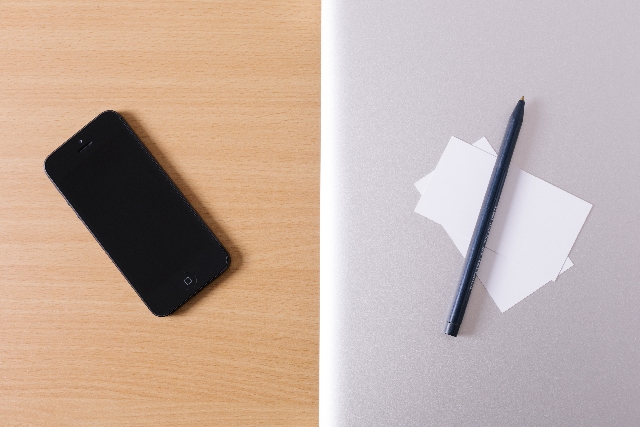


コメント